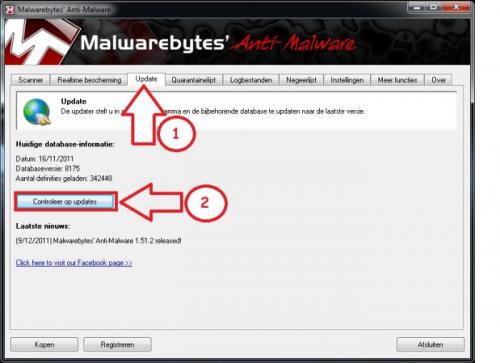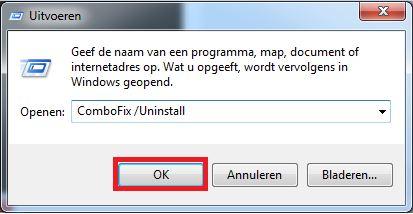-
Items
22.090 -
Registratiedatum
-
Laatst bezocht
Inhoudstype
Profielen
Forums
Store
Alles dat geplaatst werd door Asus
-

Scherm Norton Security Scan zonder dit te installeren
Asus reageerde op R0s3li3's topic in Archief Bestrijding malware & virussen
Heb je recent software gedownload / geïnstalleerd ?... Download HijackThis (klik er op). 1. Klik bij "HijackThis Downloads" op "Installer". Bestand HijackThis.msi opslaan. Daarna kiezen voor "uitvoeren". Hijackthis wordt nu op je PC geïnstalleerd, een snelkoppeling wordt op je bureaublad geplaatst. 2. Klik op de snelkoppeling om HijackThis te starten. Klik ofwel op "Do a systemscan and save a logfile", ofwel eerst op "Scan" en dan op "Savelog". Er opent een kladblokvenster, hou gelijktijdig de CTRL en A-toets ingedrukt, nu is alles geselecteerd. Hou gelijktijdig de CTRL en C-toets ingedrukt, nu is alles gekopieerd. 3. Plak nu het HJT-logje in je volgende bericht hier op het forum door de CTRL en V-toets. Belangrijke opmerkingen : ° Krijg je een melding "For some reason your system denied writing to the Host file ....", klik dan gewoon door op de OK-toets. ° Let op : Windows Vista & 7 gebruikers dienen HijackThis als “administrator” uit te voeren via rechtermuisknop “als administrator uitvoeren". Indien dit via de snelkoppeling niet lukt voer je HijackThis als administrator uit in de volgende map : C:\Program Files\Trend Micro\HiJackThis of C:\Program Files (x86)\Trend Micro\HiJackThis. Extra info : Dit (klik er op) filmpje kan je helpen om een HijackThis logje te plaatsen, net als deze (klik er op) handleiding. Na het plaatsen van je logje wordt dit door een expert (Kape of Kweezie Wabbit) nagekeken en begeleidt hij jou door het ganse proces. -
Ik frons toch wel eventjes mijn wenkbrauwen wanneer ik de temperaturen in je logje bekijk... Je geeft in post 1 aan dat het systeem stofvrij is gemaakt, maar gebeurde dat ook écht grondig ?... Te hoge temperaturen van een PC / laptop worden meestal veroorzaakt door een te hoog stofgehalte. Om dit op een veilige manier te verwijderen verwijzen we graag naar deze zeer duidelijke uitleg. Neem de tips grondig door en doe het nodige om je systeem stofvrij te (laten) maken…nadien kan je ons dan de nieuwe resultaten van Speccy bezorgen. Voor de analyse van je HJT-logje is het nog eventjes afwachten...
-
Prima ! De malware-experts worden verwittigd...zodra ze online zijn analyseren ze je logje en begeleiden ze je verder... Vraagje nog ivm je Speccy-logje : welke activiteiten gebeurden er op de PC wanneer dit logje werd gemaakt ?...
-

alle pictogrammen weg en geen toegang meer naar mappen
Asus reageerde opeen topic in Archief Windows Algemeen
Prima ! De malware-experts worden verwittigd...zodra ze online zijn analyseren ze je logje en begeleiden ze je verder... -

alle pictogrammen weg en geen toegang meer naar mappen
Asus reageerde opeen topic in Archief Windows Algemeen
Hoi seoseka, welkom op PCH... Download HijackThis (klik er op). 1. Klik bij "HijackThis Downloads" op "Installer". Bestand HijackThis.msi opslaan. Daarna kiezen voor "uitvoeren". Hijackthis wordt nu op je PC geïnstalleerd, een snelkoppeling wordt op je bureaublad geplaatst. 2. Klik op de snelkoppeling om HijackThis te starten. Klik ofwel op "Do a systemscan and save a logfile", ofwel eerst op "Scan" en dan op "Savelog". Er opent een kladblokvenster, hou gelijktijdig de CTRL en A-toets ingedrukt, nu is alles geselecteerd. Hou gelijktijdig de CTRL en C-toets ingedrukt, nu is alles gekopieerd. 3. Plak nu het HJT-logje in je volgende bericht hier op het forum door de CTRL en V-toets. Belangrijke opmerkingen : ° Krijg je een melding "For some reason your system denied writing to the Host file ....", klik dan gewoon door op de OK-toets. ° Let op : Windows Vista & 7 gebruikers dienen HijackThis als “administrator” uit te voeren via rechtermuisknop “als administrator uitvoeren". Indien dit via de snelkoppeling niet lukt voer je HijackThis als administrator uit in de volgende map : C:\Program Files\Trend Micro\HiJackThis of C:\Program Files (x86)\Trend Micro\HiJackThis. Extra info : Dit (klik er op) filmpje kan je helpen om een HijackThis logje te plaatsen, net als deze (klik er op) handleiding. Na het plaatsen van je logje wordt dit door een expert (Kape of Kweezie Wabbit) nagekeken en begeleidt hij jou door het ganse proces. -

virussen en worms in harde schijf?
Asus reageerde op Lori8791's topic in Archief Bestrijding malware & virussen
Het logje is inderdaad van een recente scan, maar met een verouderde database... Voor dat je MBAM laat scannen dien je eerst naar het tabblad Update te gaan...door daar te klikken opde knop Controleren op updates beschik je over de meest recente database, zie afbeelding. -
Fijn dat te lezen Frans 36 !... ;-) Als je binnen dit topic verder geen vragen of problemen meer hebt, mag je dit onderwerp afsluiten door een klik op de knop +Markeer als opgelost die je links onderaan kan terugvinden…zo blijft het voor iedereen overzichtelijk. Uiteraard kan je in geval van nieuwe/andere problemen steeds weer een nieuw topic openen…
-
Dit is niet het juiste commando...het juiste commando is : ComboFix /Uninstall (met spatie vóór de schuine streep). Nadat je dit hebt ingevoerd duw je op enter of klik je op OK.
-
We zullen eerst eens nagaan of malware of virussen de oorzaak zijn van je probleem. 1. Download HijackThis. Klik bij "HijackThis Downloads" op "Installer". Bestand HijackThis.msi opslaan. Daarna kiezen voor "uitvoeren". Hijackthis wordt nu op je PC geïnstalleerd, een snelkoppeling wordt op je bureaublad geplaatst. Als je geen netwerkverbinding meer hebt, kan je de download doen met een andere pc en het bestand met een usb stick overbrengen Als je enkel nog in veilige modus kan werken, moet je de executable downloaden. Sla deze op in een nieuwe map op de C schijf (bvb C:\\hijackthis) en start hijackthis dan vanaf deze map. De logjes kan je dan ook in die map terugvinden. 2. Klik op de snelkoppeling om HijackThis te starten. (lees eerst de rode tekst hieronder!) Klik ofwel op "Do a systemscan and save a logfile", ofwel eerst op "Scan" en dan op "Savelog". Er opent een kladblokvenster, hou gelijktijdig de CTRL en A-toets ingedrukt, nu is alles geselecteerd. Hou gelijktijdig de CTRL en C-toets ingedrukt, nu is alles gekopieerd. Plak nu het HJT logje in je bericht door CTRL en V-toets. Krijg je een melding ""For some reason your system denied writing to the Host file ....", klik dan gewoon door op de OK-toets. Let op : Windows Vista & 7 gebruikers dienen HijackThis als “administrator” uit te voeren via rechtermuisknop “als administrator uitvoeren". Indien dit via de snelkoppeling niet lukt voer je HijackThis als administrator uit in de volgende map : C:\\Program Files\\Trend Micro\\HiJackThis of C:\\Program Files (x86)\\Trend Micro\\HiJackThis. (Bekijk hier de afbeelding ---> Bijlage 12634) Wil je in woord en beeld weten hoe je een logje met HijackThis maakt en plaatst op het forum, klik dan HIER. 3. Na het plaatsen van je logje wordt dit door een expert (Kape of Kweezie Wabbit) nagekeken en begeleidt hij jou verder door het ganse proces.
-
Ga naar Start --> alle programma's --> bureau-accessoires en open het opdrachtprompt. Kopieer en plak deze tekst in het opdrachtprompt en bevestig met enter : cmd /k reg query "HKLM\SOFTWARE\Microsoft\Internet Explorer" /v Version Laat in je volgende post weten wat er achter Version REG_SZ wordt vermeld.
-
Ben je 100% zeker dat je met Internet Explorer 8 werkt ?...check dit nog eens : klik in IE bovenaan op Extra en ga dan naar Over Internet Explorer...de geïnstalleerde versie verschijnt nu op je scherm. Werd Internet Explorer gereset zoals beschreven in post 6 ?... Werd de tip van MicrosoftHelpt uit post 10 uitgevoerd ?... Beschik je over de laatste versie van Java ?...klik hier. Neem deze info eens door en check of alle instellingen correct zijn.
-

laptop doet niets meer na installatie
Asus reageerde op Robbie1985's topic in Archief Windows Algemeen
Werd de installatie uitgevoerd met een originele Windows 7 installatieschijf ?... -
Koos je voor veilige modus of voor veilige modus met netwerkverbinding ?... Ik heb hetzelfde vermoeden als datgene wat jij voelt... ;-) Schakel de laptop uit en laat hem afkoelen...leg hem desnoods een tijdje buiten en probeer het dan opnieuw.
-
Je kan eventueel proberen om op te starten in veilige modus met netwerkverbinding om dan Speccy te downloaden...het uitvoeren van Speccy en de productie van de link dient wel in gewone modus te gebeuren.
-
Hoi kczerg2, welkom op PCH... Kan je even het onderstaande uitvoeren ?... Download en installeer Speccy. Tijdens de installatie heb je nu de mogelijkheid om Nederlands als taal te selecteren. Start nu het programma en er zal een overzicht gemaakt worden van je hardware. Als dit gereed is selecteer je bovenaan " Bestand - Publiceer Snapshot " en vervolgens bevestig je die keuze met " Ja ". In het venster dat nu opent krijg je een link te zien, kopieer nu die link en plak die in je volgende bericht. Wil je in woord en beeld zien hoe je een logje van Speccy maakt en plaatst kun je dat Hier lezen. Ook Dit (KLIK) filmpje laat zien hoe je een Speccy-logje kan plakken in je antwoord.
-
Heb je ook rekening gehouden met de verschillen tussen o, 0 en O ?...
-

computer laten downloaden terwijl hij 'uitstaat'
Asus reageerde op yentldj30's topic in Archief Windows Algemeen
Je PC dient aan te staan en er dient een internetverbinding aanwezig te zijn...wat je wel kan doen is het beeldscherm uitschakelen of laten uitschakelen via energiebeheer. -
Dag roosie, welkom op PCH... ;-) Kan je de problematiek wat nader toelichten ?...via welke browser (Internet Explorer, Mozilla Firefox, Chrome, ... ) bekijk jij de mails en ga je op Facebook ?...
-

Beeldschermstuurprogamma werkt niet meer.
Asus reageerde op yaanyo's topic in Archief Andere software
Dag yaanyo, welkom op PCH... Download en installeer Speccy. Tijdens de installatie heb je nu de mogelijkheid om Nederlands als taal te selecteren. Start nu het programma en er zal een overzicht gemaakt worden van je hardware. Als dit gereed is selecteer je bovenaan " Bestand - Publiceer Snapshot " en vervolgens bevestig je die keuze met " Ja ". In het venster dat nu opent krijg je een link te zien, kopieer nu die link en plak die in je volgende bericht. Wil je in woord en beeld zien hoe je een logje van Speccy maakt en plaatst kun je dat Hier lezen. Ook Dit (KLIK) filmpje laat zien hoe je een Speccy-logje kan plakken in je antwoord. Indien het over een merk-PC gaat mag je tevens het merk en de volledige type-aanduiding vermelden, je kan deze gegevens terugvinden op een sticker op de behuizing. -
Hallo jaak1, Als je binnen dit topic verder geen vragen of problemen meer hebt, mag je dit onderwerp afsluiten door een klik op de knop +Markeer als opgelost die je links onderaan kan terugvinden…zo blijft het voor iedereen overzichtelijk. Uiteraard kan je in geval van nieuwe/andere problemen steeds weer een nieuw topic openen…
-
Hallo dimitri11, Als je binnen dit topic verder geen vragen of problemen meer hebt, mag je dit onderwerp afsluiten door een klik op de knop +Markeer als opgelost die je links onderaan kan terugvinden…zo blijft het voor iedereen overzichtelijk. Uiteraard kan je in geval van nieuwe/andere problemen steeds weer een nieuw topic openen…
-
Hallo Benehime, Als je binnen dit topic verder geen vragen of problemen meer hebt, mag je dit onderwerp afsluiten door een klik op de knop +Markeer als opgelost die je links onderaan kan terugvinden…zo blijft het voor iedereen overzichtelijk. Uiteraard kan je in geval van nieuwe/andere problemen steeds weer een nieuw topic openen…
-
Hallo fenna79, Als je binnen dit topic verder geen vragen of problemen meer hebt, mag je dit onderwerp afsluiten door een klik op de knop +Markeer als opgelost die je links onderaan kan terugvinden…zo blijft het voor iedereen overzichtelijk. Uiteraard kan je in geval van nieuwe/andere problemen steeds weer een nieuw topic openen…
-

Driver power state failure , plotseling herostarten en blauw scherm
Asus reageerde op martin74's topic in Archief Windows Algemeen
Dag martin74, hoe ver sta je met het oplossen van je problemen ?... -

.NET framework updates lukken niet
Asus reageerde op Elektronized's topic in Archief Windows Algemeen
Hallo Electronized, Als je binnen dit topic verder geen vragen of problemen meer hebt, mag je dit onderwerp afsluiten door een klik op de knop +Markeer als opgelost die je links onderaan kan terugvinden…zo blijft het voor iedereen overzichtelijk. Uiteraard kan je in geval van nieuwe/andere problemen steeds weer een nieuw topic openen…

OVER ONS
PC Helpforum helpt GRATIS computergebruikers sinds juli 2006. Ons team geeft via het forum professioneel antwoord op uw vragen en probeert uw pc problemen zo snel mogelijk op te lossen. Word lid vandaag, plaats je vraag online en het PC Helpforum-team helpt u graag verder!